海豚模拟器电脑版是一款可以让用户在PC电脑上玩GameCube和Wii主机游戏的模拟器,一样可以连接手柄来玩,软件的英文名是Dolphin,前身是一款NGC模拟器,在重新改制后已经可以在中等配置PC上全速模拟绝大多数Wii游戏,而且可以支持原生Wii控制器,是很多玩家首选的Wii模拟器。海豚模拟器已经不用玩家自行汉化,软件里面就可以设置中文。
软件介绍
Dolphin 是一款对应任天堂游戏主机 GameCube 和 Wii 的模拟器。它可以让电脑玩家以全高清 (1080p) 画质体验这两款主机的游戏,还具有兼容电脑手柄、加速、多人联网等增强功能。
软件特点
--Dolphin支持直接运行游戏镜像文件,玩家可以将游戏ISO拷贝到某一个文件夹中统一进行管理。
--体积小、安装块、运行稳定流畅;
--除了键盘和鼠标外,它还支持配合原版的Wii遥控器操作,再现原汁原味。如果需要体验此功能,玩家不仅需要一套Wii遥控器左右手柄,同时还需要备一个USB蓝牙适配器和一个无线红外线感应条。
--支持GameCube/Wii游戏,无需额外购买对应的设备;
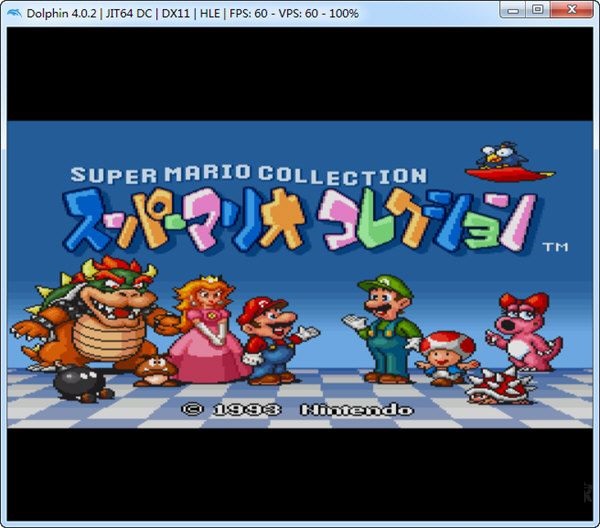
软件功能
1、海豚模拟器能兼容NGC和Wii的游戏,在个人电脑上可以流畅运行
2、游戏镜像请勿和模拟器放在相同目录内,以免卸载时被删
3、必须使用英文路径安装,必须用管理员权限运行模拟器
4、运行模拟器前建议关闭其它占用资源的程序(如浏览器)避免影响速度
5、NGC游戏可用的文件格式:ISO GCM NRG
6、Wii游戏可用的文件格式:ISO WAD NRG
安装过程
1、下载海豚模拟器安装包,解压缩
2、双击.exe文件,点击下一步,进行安装
3、点击下一步,直至安装完成
海豚模拟器常见问题说明
*设置中文的方法
首先运行模拟器,点击上方的【Options】,然后在菜单中选择【configuration】。
接着在弹出来的菜单中选择【Interface】,在language中选择【简体中文】。
最后重启一下模拟器,界面就是中文了。
*游戏黑屏的解决办法
1、打开dolphin界面,左侧选择打开。
2、找到我们的游戏文件位置打开。
3、发现游戏界面是黑屏,关闭游戏界面,在菜单中选择设置。
4、然后弹出配置窗口接口。切换到Wii期权卡。
5、取消检查使用欧洲RGB60模型(PAL60)。
6、现在我们再打开游戏就不会变黑了。
*游戏闪存的解决办法
1、dolphin的设定发生了变更,但是第二次打开后,发现以前变更的设定回来了。因为没有得到管理者的权限。右击桌面上的dolphin快捷方式,点击兼容性选项卡,检查作为管理者执行该程序,确定后双击打开dolphin。
2、进入dolphin主界面,很多人不知道如何在列表中添加游戏。点击上方图标中的选项,在弹出的对话框中选择路径选项卡,点击添加,选择保存游戏文件(.iso或.wbfs文件)的文件夹,如果您还在子目录中,请检查包括子目录
3、有些游戏限定语言运行,如果语言不对,安全提示后黑屏会卡住。首先,在游戏列表中,游戏后的国旗定了游戏的区分,有美版、香港版、日版、澳大利亚版、未知版等。
4、点击选号按钮,选号wii选号卡,点击系统语言下拉框,其中美版和澳版选号英文,日版选号日语,港版选号繁体中文,未知可选,以此类推,确定后可顺利加载游戏。
5、游戏运行后,有时会直接提示缺乏文件,多为dx9未安装。win10有dx12,因此win7系统的计算机往往会发生这样的问题。请在微软主页上下载dx插件,安装后重启系统。进入软件后点击图形,对应后端选择的dx版本,win8以上的系统推荐dx11,win7系统推荐dx9。
6、控制器主要设置操作按钮,wii和ngc按钮分开。ngc控制器一般选用标准控制器,wii控制器假如有真实的手柄,选用真实的wii控制器,不然选用仿真模拟wii控制器。在需要特殊控制器的wii游戏中,单击按钮设定,在特殊控制器中选择对应的控制器(鸡腿等),设定按钮后再运行。
7、注意事项:最新版本的dolphin只支持64个系统。如果不安装旧版本的dolphin,如果上述方法没有效果,请重新安装dolphin。




